So heben Sie die Hand auf Zoom auf PC und Mobile App
Verschiedenes / / August 04, 2021
Anzeige
In diesem Handbuch zeigen wir Ihnen die Schritte zum Anheben und Absenken Ihrer Hände in Zoom. Mit einer Vielzahl von Funktionen und einer stabilen Plattform für Videokonferenzen ist der Aufstieg des Dienstes zum Ruhm kein verborgenes Geheimnis. Bei über 100 Teilnehmern an einem Anruf könnte sich dies jedoch als eine ziemlich herausfordernde Aufgabe herausstellen, um Ihre Präsenz spürbar zu machen. Wenn Sie beispielsweise eine faszinierende Idee vorschlagen oder eine Frage haben möchten, ist es möglicherweise keine gute Idee, die Hände physisch zu heben.
Es wird nicht nur etwas unprofessionell aussehen, sondern gleichzeitig kann der Gastgeber Ihre Hände unter den Hunderten von Teilnehmern, die bereits dort anwesend sind, möglicherweise nicht bemerken. Um dies zu überwinden, hat Zoom eine ziemlich raffinierte Funktion integriert. Sie können Ihre Hände in Zoom virtuell heben und Ihre Präsenz spürbar machen. Auf diese Weise müssen Sie das Meeting nicht zwischendurch unterbrechen oder sich für eine Problemumgehung entscheiden, die möglicherweise mit dem normalen Workflow in Konflikt steht. Schauen wir uns also ohne weiteres die zugehörigen Anweisungen an.
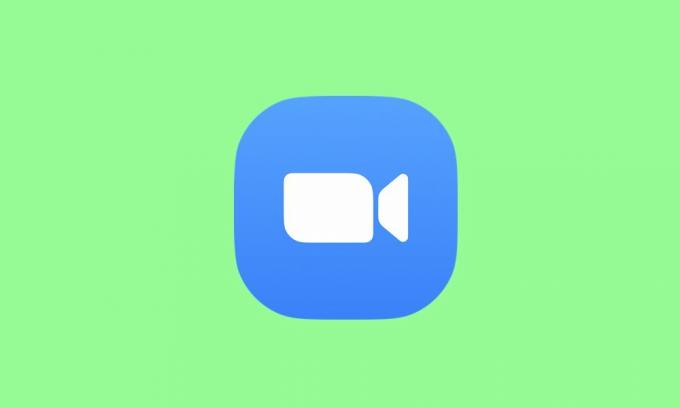
So heben Sie die Hand beim Zoomen an
Diese Option ist sowohl in der Zoom PC-App als auch in der mobilen Version verfügbar. Es gibt jedoch nur eine wichtige Sache, die Sie beachten sollten. Für diese Funktion muss das nonverbale Feedback aktiviert sein. Und das konnte nur der Gastgeber machen. Wenn dies nicht aktiviert ist, können Sie Ihre Hand im Zoom nicht heben.
Anzeige

Wenn Sie also der Host sind und wissen möchten, wie dies getan werden kann, melden Sie sich bei der an Zoom Web Client. Gehen Sie dann zu Meine Konten> Einstellungen> In Meeting Basic> Aktivieren Sie den Schalter neben der Option Nonverbales Feedback. Sobald dies erledigt ist, können Sie mit den folgenden Anweisungen fortfahren.
Auf dem PC
- Starten Sie die Zoom-App auf Ihrem PC und nehmen Sie als Teilnehmer an der Besprechung teil.
- Klicken Sie dann in der unteren Menüleiste auf Teilnehmer. Klicken Sie auf die Option Hände erhöhen ganz rechts neben Zoom.

- Der andere Ausweg besteht darin, auf Reaktionen zu klicken und die Hand zu erhöhen.

- Sobald Sie dies tun, sehen Sie eine blaue Hand neben Ihrem Namen. Dasselbe wird auch für den Gastgeber sichtbar sein und er oder sie wird dann entsprechend handeln.
- Wenn Sie Ihre Hand senken möchten, klicken Sie einfach auf die Option Untere Hand, die angezeigt wird, sobald Sie Ihre Hände angehoben haben.

- Wenn Sie der Gastgeber sind und die Hand des Teilnehmers senken möchten, klicken Sie auf den Namen dieses Benutzers und wählen Sie die Option "Untere Hand".
- Darüber hinaus können Sie auch die Tastenkombinationen Alt + Y verwenden, um Ihre Hände zu heben oder zu senken.
Auf dem Handy
Die Schritte zum Heben der Hände in Zoom auf Ihrem Smartphone sind ziemlich einfach. So könnte es gemacht werden:
- Starten Sie zunächst die Zoom-App auf Ihrem Gerät. Nehmen Sie dann als Teilnehmer an der Besprechung teil.
- Tippen Sie nun unten rechts auf die Option Mehr.
- Wählen Sie im angezeigten Menü die Option Hände heben.

- Sie sehen nun eine blaue Hand, die angehoben wird, und dieselbe ist auch für den Host sichtbar. Dies wird direkt neben Ihrem Benutzernamen sein.
- Wenn Sie dagegen Ihre Hände senken möchten, tippen Sie einfach auf die gleichnamige Option.

- Wenn Sie der Gastgeber sind und dasselbe tun möchten, klicken Sie auf den Namen des Teilnehmers und wählen Sie die Option "Unterhand".
Das war also alles aus dieser Anleitung, wie man Hände in Zoom hebt. Wenn Sie noch Fragen zu den oben genannten Schritten haben, teilen Sie uns dies im Kommentarbereich mit. Abgerundet werden hier einige iPhone Tipps und Tricks, PC-Tipps und Tricks, und Android Tipps und Tricks dass Sie auch auschecken sollten.



